PNG et BMP représente tous les deux une image sous forme de tableaux de points de couleur plus ou moins transparents. Il y a pourtant entre eux deux une différence de taille, qui est justement la taille… du fichier. En effet PNG est un format compressé avec ou sans perte, alors que BMP ne compresse pas les données. Tout au plus peut-il réduire la palette de couleurs dans sa version BMP 565.
Bref si BMP est très apprécié des infographistes pour la qualité de ses détails, PNG, quant à lui, est très appréciés des designers de site web pour sa légèreté et sa compatibilité. Il se transmet aussi très facilement sur les réseaux sociaux. Alors, comment convertir BMP en PNG ? Voici 3 solutions aux propriétés bien différentes.

La première solution s'adresse à ceux qui utilisent un ordinateur macOS 10.12 et supérieur ou Windows 11/10/8/7. AnyMP4 Convertisseur Vidéo Ultimate est un logiciel de conversion multimédia de qualité professionnelle conçu pour exploiter au mieux toutes les accélérations matérielles proposées par le processeur et la carte graphique.
Il travaille donc très vite et peut convertir une collection entière de fichiers. Pour ce qui est des formats d'image, il en accepte une trentaine en entrée et peut les transformer en PNG, JPEG, WebP, DDS ou encore BMP.
AnyMP4 Convertisseur Vidéo Ultimate
Étape 1. Lancer AnyMP4 Convertisseur Vidéo Ultimate sur votre ordinateur.
Étape 2. Aller dans l'onglet Boîte à outils et cliquer sur l'outil Convertisseur d'Image.
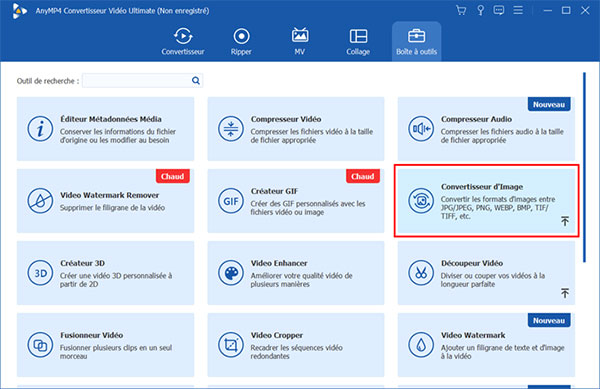
Étape 3. Importer toutes les images à convertir dans la boîte de dialogue qui s'est ouverte (cliquer sur le bouton « + » au centre de celle-ci).
Étape 4. Cliquer sur le bouton « Ajouter Fichier Source » dans la fenêtre suivante pour compléter la liste (si besoin).
Étape 5. Dérouler la liste des formats Convertir tout en et choisir PNG. On peut accéder aux paramètres de zoom et de qualité en cliquant sur la roue dentée.
Étape 6. Sélectionner une option pour le dossier Enregistrer sous.
Étape 7. Cliquer sur le bouton « Exporter ».
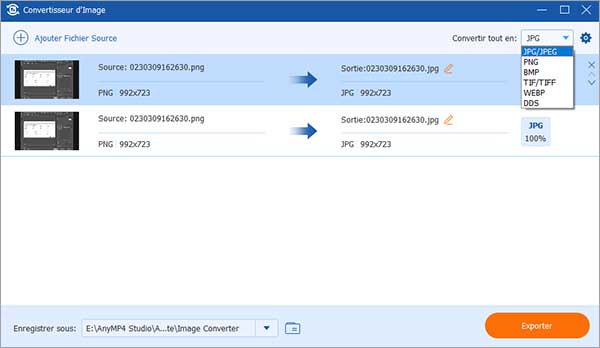
Si vous êtes sur smartphone ou même n'importe quel système connecté à Internet, vous pouvez convertir vos images BMP en PNG en ligne grâce à AnyMP4 Free Image Converter Online (https://www.anymp4.com/free-image-converter-online/).
Ce service web totalement gratuit vous offre de convertir 40 images de moins de 5 Mo par jour. Elle est encore plus simple que la solution ci-dessus. L'interface du site est en effet très simple et, en passant, elle s'adapte bien aux écrans de petite taille.
Tout est automatisé le plus possible pour qu'en seulement 3 actions vous ayez sauvegardé les nouvelles images.
Étape 1. Ouvrir un explorateur web quelconque sur la page web d'AnyMP4 Free Image Converter Online.
Étape 2. Cocher PNG (le format cible).
Étape 3. Téléverser les fichiers BMP en cliquant sur le bouton « Add Photo ». La conversion démarre à l'arrivée de la première image sur le serveur distant.
Étape 4. Cliquer sur le lien Download de chaque image ou sur le bouton « Download All » pour tout télécharger d'un coup.
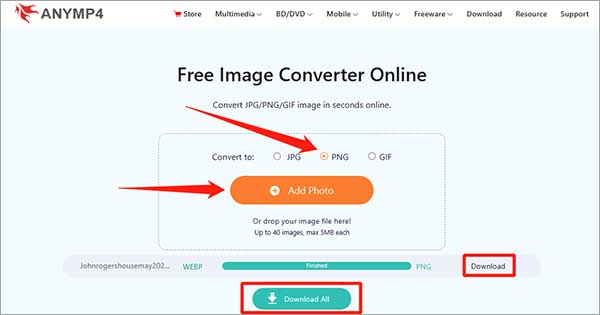
Pour tous ceux qui préfèrent un gratuiciel un peu plus complexe et lent, mais quand même très efficace, il y a XnConvert pour Linux, macOS et Windows. Il peut lui aussi convertir pat lot. Il est même capable de prendre en entrée une arborescence de dossiers et de tout convertir.
Cette solution est certes un peu plus complexe, mais elle est aussi plus riche : la conversion peut s'accompagner d'action d'édition graphique, les formats sont paramétrables et il connaît la plupart des formats d'image matriciels (mais pas les vectoriels comme SVG).
Étape 1. Lancer le gratuiciel XnConvert sur un ordinateur compatible.
Étape 2. Ouvrir l'onglet Source et cliquer sur le bouton « Ajouter des fichiers » ou « Ajouter dossier » pour importer les images.
Étape 3. Passer à l'onglet Sortie et indiquer le dossier cible dans l'encadré Sortie, ainsi que le format PNG dans la liste des Formats.
Étape 4. Faire éventuellement un détour par l'onglet Paramètres pour modifier la qualité de PNG.
Étape 5. Passer si besoin par l'onglet Actions pour recadrer les images, ajouter un filtre ou changer la définition.
Étape 6. Retourner dans l'onglet Sortie et cliquer sur le bouton « Convertir ».

Pourquoi convertir BMP en PNG ?
Convertir BMP en PNG permet de gagner de l'espace mémoire et d'échanger une image plus facilement sur les réseaux sociaux. Mais si c'est pour faire un montage graphique, il vaudra peut-être mieux garder BMP puis passer à PNG seulement lors de l'exportation.
Que faire si le poids de l'image PNG reste trop lourd ?
Utilisez une solution en ligne pour compresser PNG.
Que faire si la conversion n'a pas gardé la transparence de l'image d'origine ?
Si vous avez besoin de rendre une image transparente, le mieux est d'utiliser un des nombreux outils dopés à l'intelligence artificielle proposés aujourd'hui en ligne.
Peut-on convertir BMP en PNG avec un éditeur graphique ?
Si vous avez très peu ou même une seule image à convertir, alors vous pouvez l'ouvrir dans un éditeur graphique comme Paint ou une visionneuse comme Aperçu ou Windows Photos, puis l'exporter ou l'enregistrer sous le format PNG.
Quel format s'ouvre le plus facilement : BMP ou PNG ?
C'est BMP. En effet, il ne compresse pas les données et il ne nécessite qu'une très faible puissance de calcul pour être affiché (PNG en demande un petit peu plus pour être décompressé).
Conclusion:
Transformer des images BMP en PNG est très rapide et facile avec AnyMP4 Free Image Converter Online, mais seulement si elles font moins de 5 Mo. Si elles sont plus grosses, alors AnyMP4 Convertisseur Vidéo Ultimate est le plus rapide des 2 logiciels proposés. Et on peut le tester 5 fois gratuitement.